备份文件在我们使用电脑时非常重要,可以帮助我们保护数据的安全性。W7操作系统提供了备份功能,使用户可以轻松创建和恢复备份文件。本文将详细介绍如何利用W7打开备份文件,帮助读者更好地管理和维护自己的数据。

标题和
1.准备工作
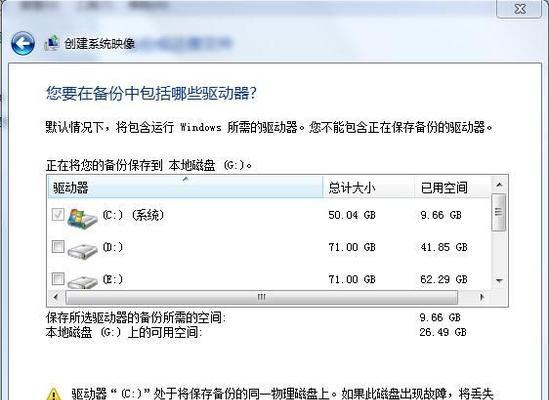
在使用W7打开备份文件之前,首先需要确保您已经完成了以下几个准备工作。
您需要在计算机上安装Windows7操作系统,并且已经创建了至少一个备份文件。
2.打开控制面板
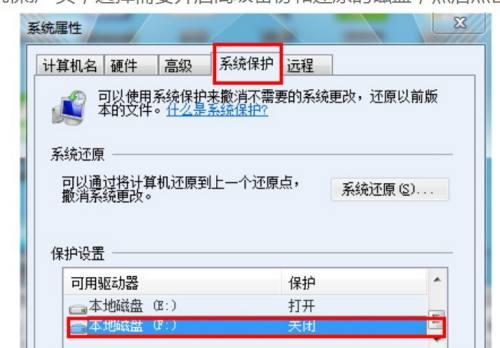
单击屏幕左下角的“开始”按钮,在弹出的菜单中选择“控制面板”选项。
3.找到“备份和恢复”选项
在控制面板界面中,找到并单击“系统和安全”选项。在新打开的窗口中选择“备份和恢复”选项。
4.选择“恢复我的文件”选项
在“备份和恢复”窗口中,您将看到几个备份选项。选择“恢复我的文件”选项,进入备份文件恢复界面。
5.选择备份文件位置
在“恢复我的文件”窗口中,您可以选择备份文件所在的位置。如果您知道备份文件所在的路径,可以直接输入路径;否则,可以单击“浏览”按钮进行查找。
6.确定恢复目标位置
选择备份文件后,您需要确定恢复的目标位置。可以选择将备份文件恢复到原来的位置,也可以选择恢复到其他位置。
7.开始恢复文件
在确定了恢复目标位置后,单击“下一步”按钮,W7将开始恢复备份文件。请耐心等待恢复过程完成。
8.备份文件的浏览和打开
恢复完成后,您可以通过Windows资源管理器或者其他文件管理工具,在目标位置中找到恢复的备份文件。双击打开文件即可查看其内容。
9.其他恢复选项
在W7的备份和恢复界面中,您还可以选择其他的恢复选项,如恢复系统映像、恢复系统设置等。根据自己的需求进行选择。
10.备份文件的更新和管理
W7还提供了备份文件的更新和管理功能,帮助用户定期更新和管理备份文件。您可以通过相同的“备份和恢复”界面进行相关操作。
11.设置备份计划
如果您希望定期自动备份文件,可以设置备份计划。在“备份和恢复”界面中,选择“设置备份计划”选项,并按照向导进行设置。
12.恢复文件的注意事项
在恢复文件时,需要注意不要覆盖现有的文件,以免造成数据丢失。最好将恢复的文件保存到其他位置进行查看和确认。
13.备份文件的安全性
备份文件包含重要的个人和工作数据,务必保证其安全性。可以选择将备份文件保存在外部硬盘、云存储等相对安全的位置。
14.定期检查备份文件
不仅要定期更新备份文件,还需要定期检查备份文件的完整性和可用性。确保备份文件能够正常打开和恢复。
15.
通过本文的介绍,我们了解了如何利用W7打开备份文件。备份文件是保护数据安全的重要工具,建议用户定期创建并更新备份文件,以便在数据丢失或系统故障时能够及时恢复。使用W7的备份功能,轻松管理和维护自己的数据。







